Chèn Công Thức Trong Excel là một kỹ năng cơ bản nhưng vô cùng quan trọng để khai thác tối đa sức mạnh của phần mềm bảng tính này. Bài viết này sẽ hướng dẫn bạn cách chèn công thức trong Excel một cách chi tiết, từ những bước cơ bản nhất cho đến các thủ thuật nâng cao, giúp bạn dễ dàng thực hiện các phép tính và phân tích dữ liệu hiệu quả.
Làm quen với việc Chèn Công Thức trong Excel
Việc chèn công thức trong Excel bắt đầu bằng dấu “=”. Đây là tín hiệu cho Excel biết bạn sắp nhập một công thức, chứ không phải văn bản thông thường. Sau dấu “=”, bạn có thể nhập trực tiếp các giá trị số, địa chỉ ô, hoặc sử dụng các hàm có sẵn của Excel. Ví dụ, =A1+B1 sẽ cộng giá trị của ô A1 và ô B1. Hiểu rõ nguyên tắc này là bước đầu tiên để làm chủ việc tính toán trong Excel.
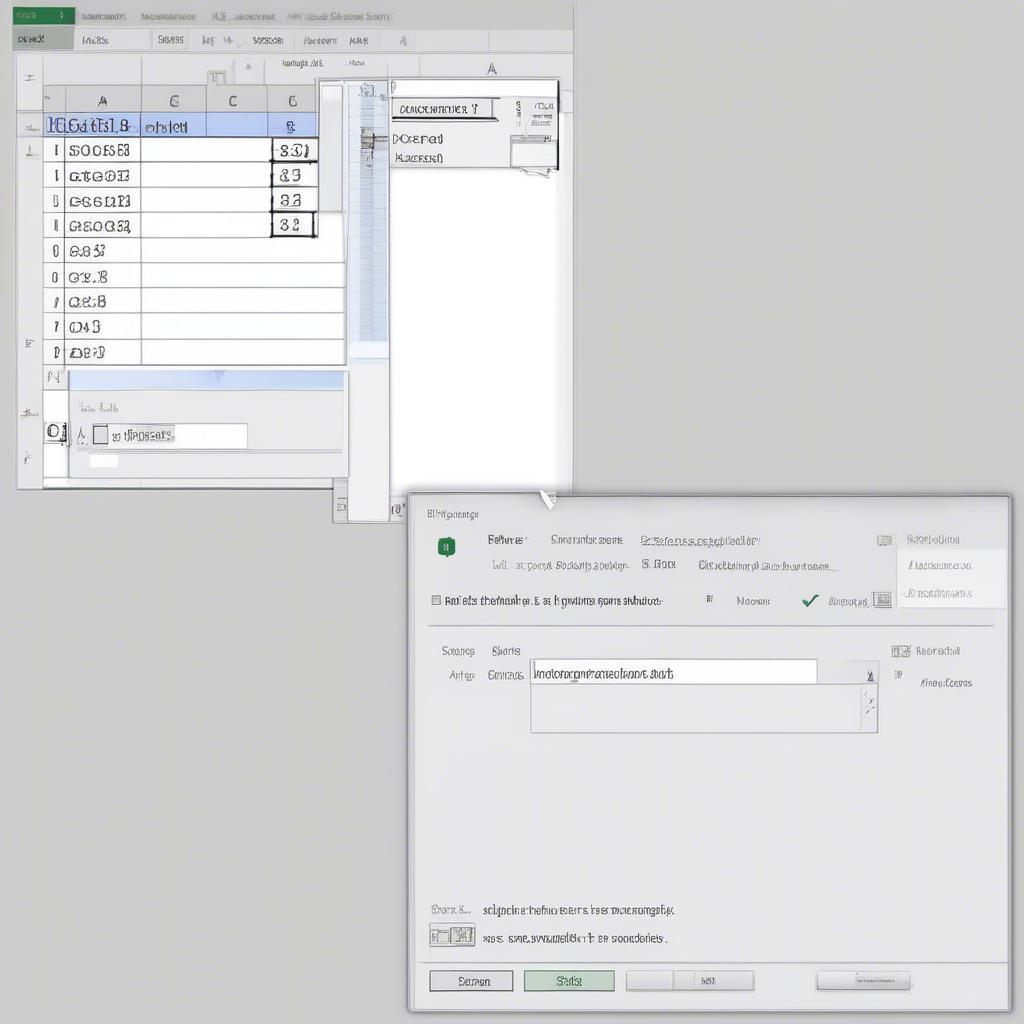 Chèn công thức Excel cơ bản
Chèn công thức Excel cơ bản
Sử Dụng Hàm trong Công Thức Excel
Excel cung cấp một kho tàng hàm đa dạng, từ đơn giản đến phức tạp, đáp ứng mọi nhu cầu tính toán của bạn. Các hàm phổ biến bao gồm SUM (tính tổng), AVERAGE (tính trung bình), COUNT (đếm), MAX (tìm giá trị lớn nhất), MIN (tìm giá trị nhỏ nhất), và nhiều hàm khác. Để sử dụng hàm, bạn chỉ cần gõ tên hàm theo sau là dấu ngoặc đơn, bên trong là các đối số của hàm. Ví dụ, =SUM(A1:A10) sẽ tính tổng các giá trị từ ô A1 đến ô A10.
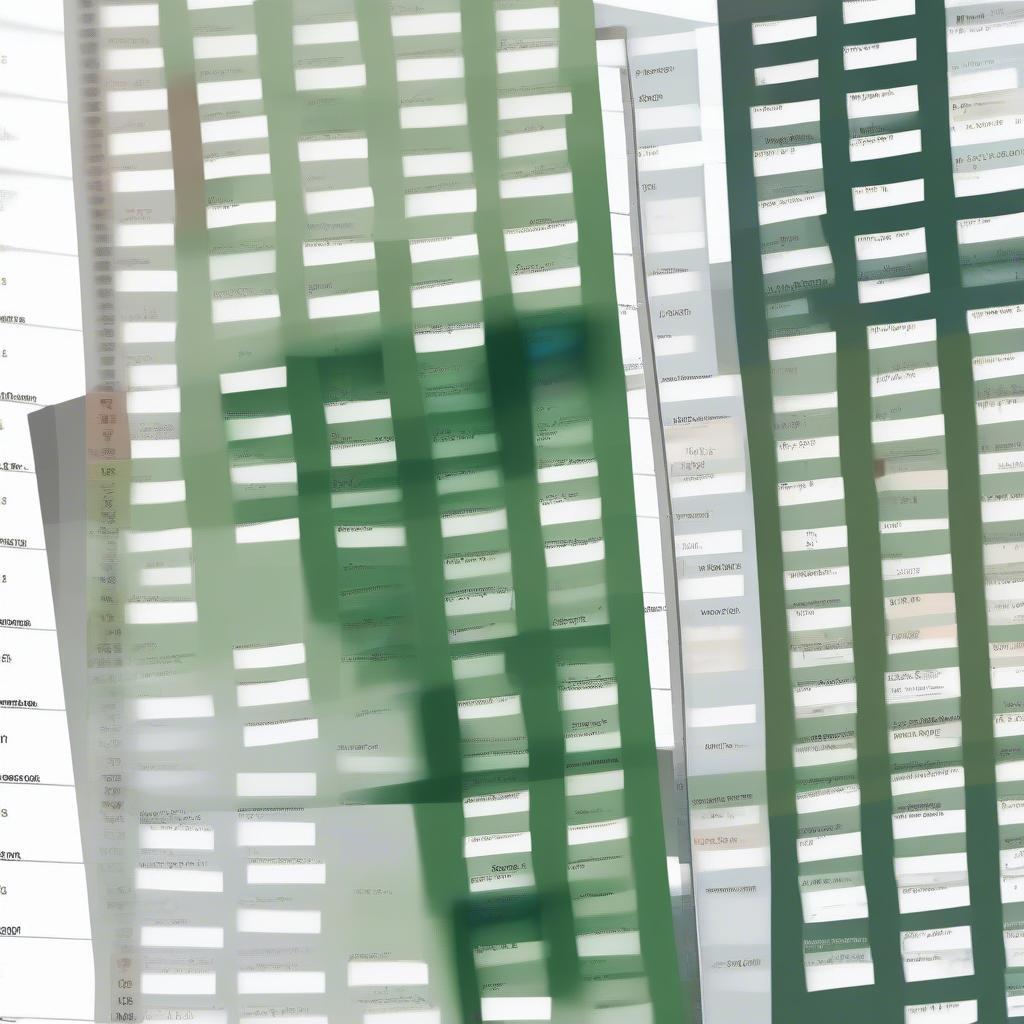 Sử dụng hàm trong Excel
Sử dụng hàm trong Excel
Các Lỗi Thường Gặp khi Chèn Công Thức và Cách Khắc Phục
Khi chèn công thức trong Excel, bạn có thể gặp một số lỗi phổ biến như #NAME? (khi tên hàm hoặc tên ô không hợp lệ), #VALUE! (khi kiểu dữ liệu không phù hợp), #DIV/0! (khi chia cho 0), #REF! (khi tham chiếu đến ô không tồn tại). Hiểu rõ nguyên nhân của các lỗi này sẽ giúp bạn dễ dàng khắc phục chúng. Ví dụ, nếu gặp lỗi #NAME?, hãy kiểm tra lại tên hàm hoặc tên ô đã gõ đúng chưa.
Thủ thuật Nâng Cao khi Chèn Công Thức
Để tối ưu hóa việc sử dụng công thức trong Excel, bạn có thể áp dụng một số thủ thuật nâng cao như sử dụng địa chỉ tuyệt đối và địa chỉ tương đối, sử dụng tên phạm vi, kết hợp nhiều hàm trong cùng một công thức. Ví dụ, sử dụng địa chỉ tuyệt đối ($A$1) sẽ giúp cố định ô được tham chiếu khi sao chép công thức sang các ô khác. Bạn có muốn tìm hiểu cách làm timeline trong excel không?
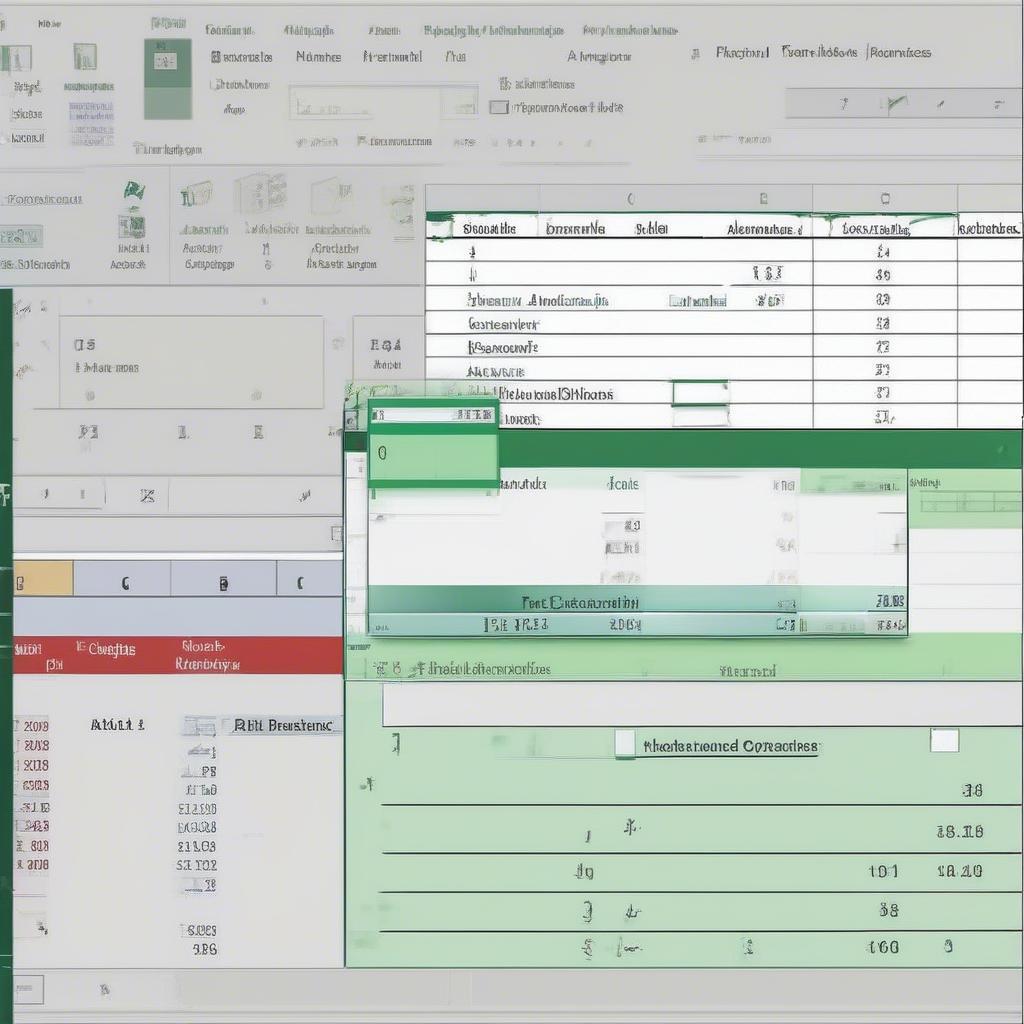 Thủ thuật nâng cao Excel
Thủ thuật nâng cao Excel
Bạn cũng có thể tham khảo thêm về cách tạo sơ đồ trong excel hoặc cách vẽ sơ đồ trong excel để trình bày dữ liệu trực quan hơn.
Kết luận
Chèn công thức trong Excel là một kỹ năng quan trọng giúp bạn tự động hóa các phép tính và phân tích dữ liệu hiệu quả. Bằng việc nắm vững các kiến thức cơ bản và áp dụng các thủ thuật nâng cao, bạn có thể khai thác tối đa sức mạnh của Excel trong công việc hàng ngày. Hy vọng bài viết này đã cung cấp cho bạn những thông tin hữu ích về cách chèn công thức trong Excel. Bạn có muốn biết thêm về cách tính tổng thành tiền trong excel không? Và bạn cũng có thể vẽ sơ đồ trong excel để trực quan hóa dữ liệu.


